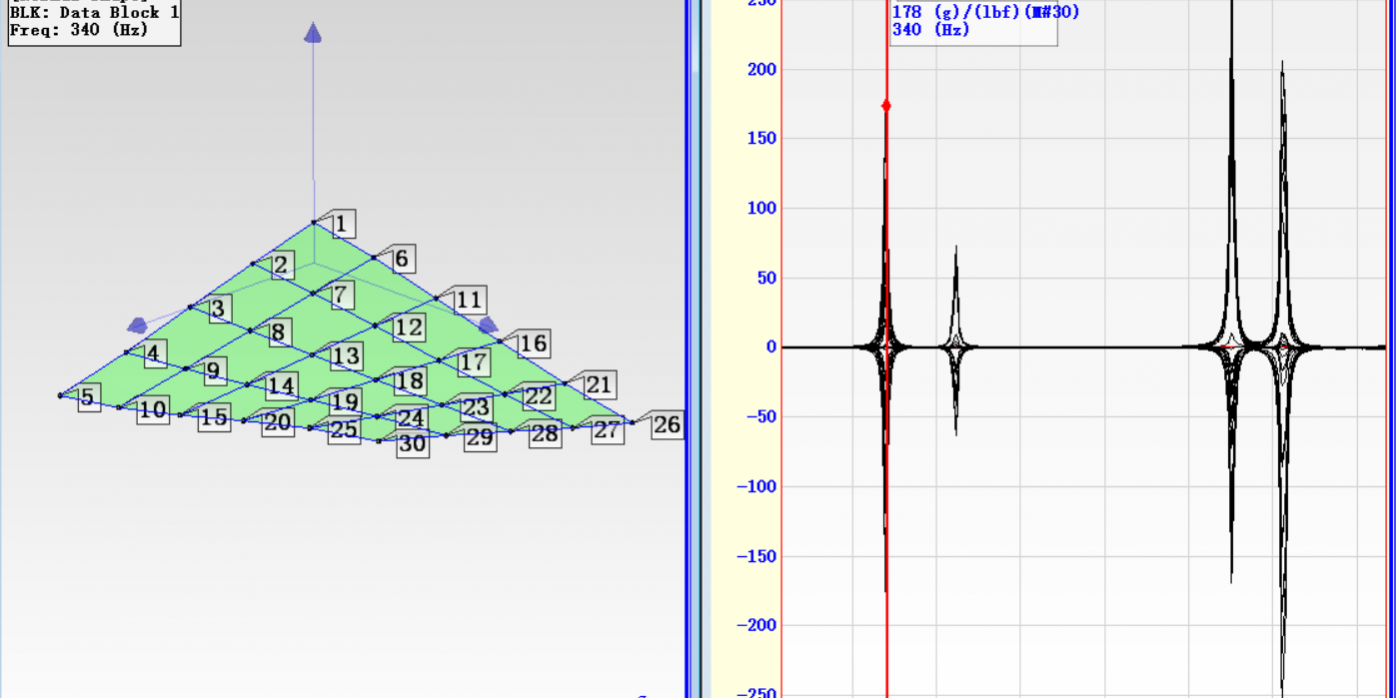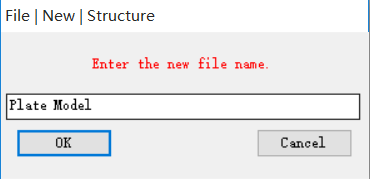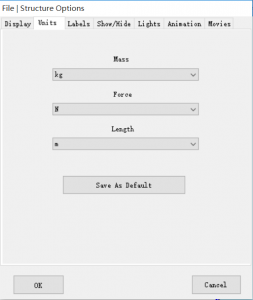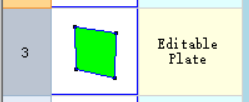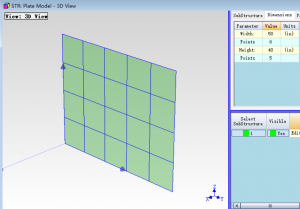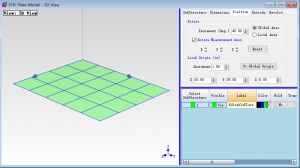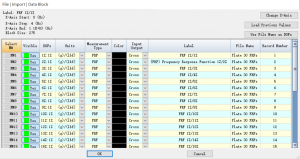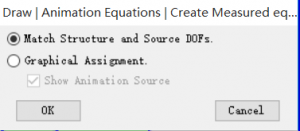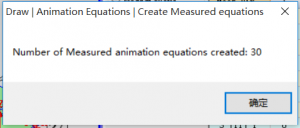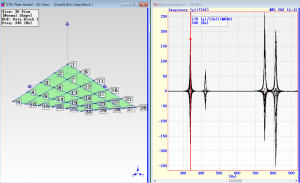使用模态分析软件ME’scope进行ODS工作变形模态分析具体操作步骤,请参照下面的实例:
一、新建工程
进入ME’scope界面,点击 File | New Project 建立新的工程;
输入 Flat Plate Test 作为工程名称;
二、 建立平板模型
点击File | New | Structure,命名为Plate Model,工作区会出现一个窗口,供用户建立模型;
* 点击File | Structure Options,用户可以修改建模时候的工程单位;
点击Draw | Drawing Assistant或者工具栏中的图标,可以打开建模的辅助功能,ME’scope内置了很多称为Substructure的模型模板,方便调用和修改;
在右边的Substructure栏中选择Editable Plate并双击;
在Dimensions选项卡中,如下图设置参数:
在Position选项卡中,对平板进行Y轴方向45°旋转两次;
三、 导入频响函数
点击File | Import | Data Block,在文件类型里选择Universal File Format (.UFF, .UNV, .ASC)格式,导入Plate 30 FRFs.UFF文件;
导入成功后会出现如下对话框,点击OK确定即可;
导入成功后,工具栏中有一列图标,![]() 点击后,在图形窗口依次可显示实部,虚部,幅值,相位等信息;
点击后,在图形窗口依次可显示实部,虚部,幅值,相位等信息;
* 观察导入的频响函数窗口,我们可以发现加速度传感器固定于1Z点,激励信号是巡回的,注意单位(g)/(lbf),这意味着响应的单位是(g),而激励的单位是(lbf);
* 对ME’scope来说,任何Data Block, Shape Table, 或者 Acquisition窗口都可以生成动画,工具栏上的图标显示了形成动画的原始数据,我们知道一般导入的频响函数是Data Block,而模态参数提取之后的数据是Shape Table,那么,也就是说,ODS分析是由前者生成动画,EMA是由后者生成动画,注意两种分析的区别;
** 自由度关联的过程中,将频响函数中的点与模型上的点一一对应,如有的点没有测量数据,ME’scope也允许使用插值算法获得该点的动画效果;
为了将频响函数中的点与模型上的点一一对应,我们需要定义模型中每个点的编号和坐标系;
点击Draw | Points | Number Points,如图按数序给每个点编号;
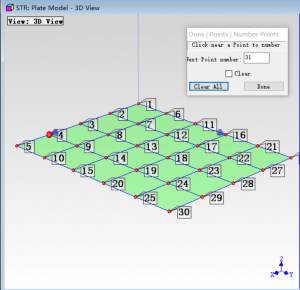
*** 如果编号未显示,可以在工具栏中启动Display | Points | Point Labels
接下来定义坐标系,点击Draw | Animation Equations | Equation Editor,
使用Edit | Select Objects | Click Select选择单个点,使用Edit | Select Objects | Select All选择所有点,使用Edit | Select Objects | Select None取消选中的点,结合窗口右上的Measurement Axes选项卡,调整坐标轴;
从Data Block窗口切回Structure窗口,点击Draw | Animation Equations | Create Measured Equations,在出现的对话框中选择Matching Structure and Source DOFs;
选择OK之后,ME’scope在30个点上建立了动画方程;
**** 点击Draw | Animation Equations | Equation Editor,右上的窗口里选择Animation Equations选项卡,用户可以检查建立的动画方程;
五、 显示ODS动画
点击Window | Arrange Windows | For Animation调整窗口布局;
点击Draw | Animate Shapes就能产生ODS动画;
切回Data Block窗口,点击Display | Imagina ![]() 在图形窗口中显示虚部,点击Format | Overlaid,将30条虚部曲线叠加显示,用鼠标移动红色光标,就能在动画中显示响应频率下的振形;
在图形窗口中显示虚部,点击Format | Overlaid,将30条虚部曲线叠加显示,用鼠标移动红色光标,就能在动画中显示响应频率下的振形;
***** 注意工具栏上的光标工具 ,依次可加入单个光标,两个光标以及能够自动取得峰值的两个光标;